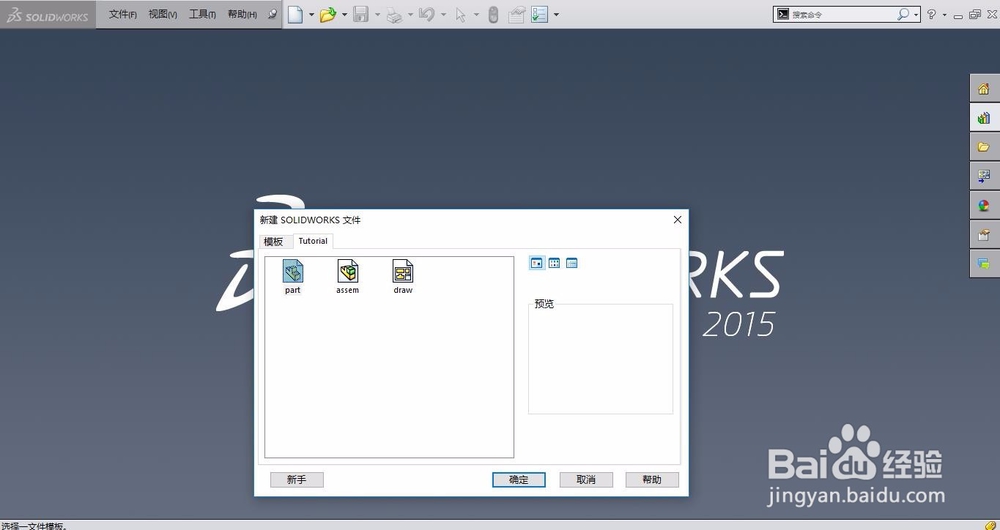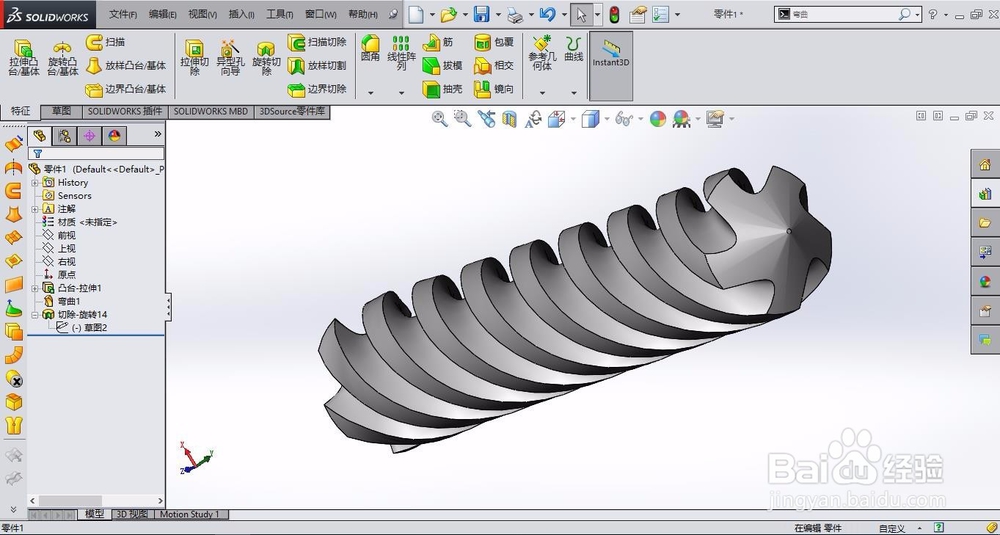solidworks怎么绘制钻头
1、双击或者右键打开三维软件solidworks2015,其他版本的solidworks都可以捂执涡扔使用该教程,新建一个零件文件,点击确定。
2、点击草图,选择前视基准面,利用圆、智能尺寸、样条尺寸、圆周阵列、修剪命令来绘制图形,绘制如下图所示的图形完成后退出草图。
3、点击拉伸凸台命令,终止条件为给定深度,可设为100mm,如下图所示完成对拉伸的创建。
4、在特征中,选择弯曲,点击选择扭曲,并设置角度为600°,在选择实体时,选择拉伸实体的上表面,点击确定完成扭曲。
5、点击右视图基准面,绘制如下图所示的图形,利用直线、中心线与智能尺寸命令完成,完成后退出草图,点击旋转切除,对草图进行切除。
6、我们也可以对剩余部分做拉伸,这里就不再叙述,最后,点击标准工具栏中的保存,取名为钻头.sldprt。
声明:本网站引用、摘录或转载内容仅供网站访问者交流或参考,不代表本站立场,如存在版权或非法内容,请联系站长删除,联系邮箱:site.kefu@qq.com。
阅读量:49
阅读量:27
阅读量:69
阅读量:69
阅读量:72